Kako blokirati oglase u pregledniku Google Chrome
Google Chrome Krom Google Junak / / April 02, 2023

Zadnje ažurirano dana

Ometaju li oglasi vaše iskustvo pregledavanja? Recite zbogom neželjenim oglasima u pregledniku Google Chrome pomoću ovog brzog i jednostavnog vodiča.
Jeste li umorni od gledanja dosadnih oglasa na svakoj web stranici koju posjetite? Želite li brže i čišće iskustvo pregledavanja bez da vas ometaju skočni prozori i banneri?
Imate samo jednu opciju - vrijeme je da blokirate oglase. To će vam pomoći poboljšati brzinu učitavanja web stranice i performanse te zaštititi vašu privatnost od praćenja (ili zlonamjernih) oglasa.
Pomoću Google Chromea možete blokirati oglase pomoću nekoliko različitih metoda. Najbolja metoda je koristiti proširenje za blokiranje oglasa ili VPN uslugu da obavite posao.
Za blokiranje oglasa u pregledniku Google Chrome slijedite korake u nastavku.
Kako blokirati oglase pomoću proširenja za blokiranje oglasa
Najbrži način blokiranja oglasa u pregledniku Google Chrome je korištenje proširenja koje filtrira neželjeni sadržaj prije nego što stigne na vaš uređaj. U tu svrhu dostupna su mnoga proširenja, ali jedno od najboljih za korištenje (i naša preporuka) jest
uBlock Origin je besplatno proširenje otvorenog koda koje blokira oglase, alate za praćenje, domene zlonamjernog softvera i više s minimalnim utjecajem na resurse vašeg sustava. Omogućuje vam stvaranje prilagođenih pravila i filtara za određene web stranice ili elemente.
Da biste koristili uBlock Origin s Google Chromeom, slijedite ove korake:
- Otvorite Google Chrome na računalu ili Macu.
- Posjetiti Stranica proširenja uBlock Origin u Chrome web trgovini.
- Klik Dodaj u Chrome.
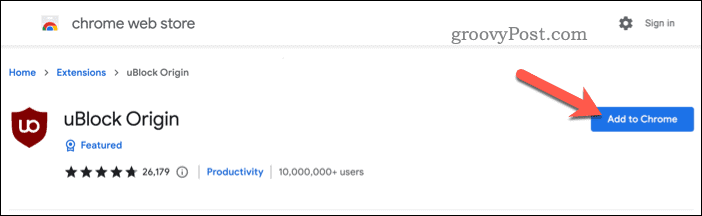
- Kada se to od vas zatraži, kliknite Dodajte proširenje.
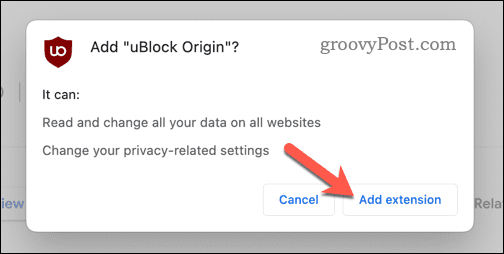
Jednom instaliran, uBlock Origin automatski će početi blokirati oglase na većini web stranica. Njegovu ikonu možete vidjeti u gornjem desnom kutu prozora preglednika s crvenim simbolom štita. Možete kliknuti na ovu ikonu da biste dodatno konfigurirali svoje oglase.
Na primjer, možete staviti na bijeli popis određenih stranica koje želite podržati klikom na gumb za uključivanje pored ikone uBlock Origin kada ih posjećujete. To će omogućiti učitavanje oglasa—ali samo na web-lokacijama koje stavite na popis dopuštenih.
Većina proširenja za blokiranje oglasa radi slično kao uBlock Origin. Ako odlučite koristiti neko drugo proširenje za blokiranje oglasa, trebalo bi početi raditi ubrzo nakon instalacije, iako ćete u nekim slučajevima možda morati ponovno pokrenuti preglednik.
Kako blokirati oglase pomoću virtualne privatne mreže
Virtualna privatna usluga (ili VPN) sljedeća je najbolja opcija za blokiranje oglasa u pregledniku Google Chrome. VPN-ovi šifriraju vaš internetski promet i usmjeravaju ga preko poslužitelja negdje drugdje (u vašoj ili drugoj zemlji). Na taj način možete sakriti svoju IP adresu i lokaciju od web stranica i oglašivača te zaobići geo-ograničenja i cenzuru.
VPN usluga također može blokirati oglase sprječavajući njihovo učitavanje u vašem pregledniku. Neke VPN usluge imaju ugrađene blokatore oglasa koji filtriraju neželjeni sadržaj prije nego što stigne do vašeg preglednika.
Jedan takav servis je NordVPN, jedna od najboljih VPN usluga za Windows i Mac korisnike. NordVPN ima više od 5000 poslužitelja u 60 zemalja na koje se možete spojiti jednim klikom. Također ima napredne sigurnosne značajke kao što su AES-256 enkripcija, prekidač za isključivanje i CyberSec tehnologija koja blokira oglase i zlonamjerni softver.
Da biste koristili NordVPN s preglednikom Google Chrome, slijedite ove korake:
- Prijavite se za NordVPN prvo - trebat će vam plaćena pretplata da bi ovo radilo.
- Otvorite Google Chrome i instalirajte NordVPN proširenje.
- Na stranici Chrome web trgovine za NordVPN kliknite Dodaj u Chrome dugme.
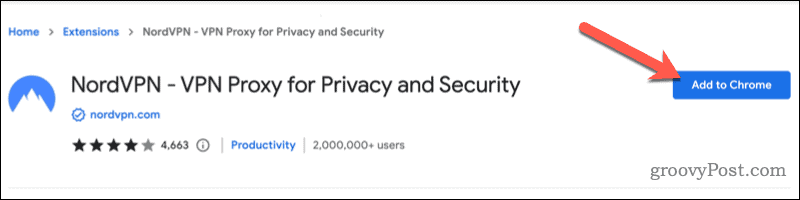
- Klik Dodajte proširenje kada se to od vas zatraži.
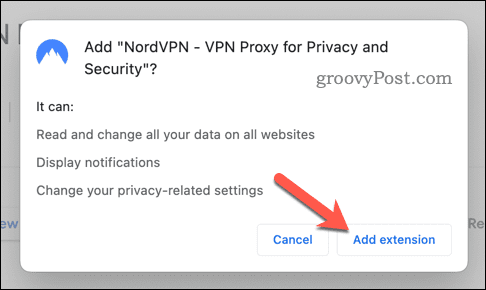
- Nakon instaliranja, NordVPN će se pojaviti u vašem Ekstenzije popis. Ići Proširenja > NordVPN prijaviti se.
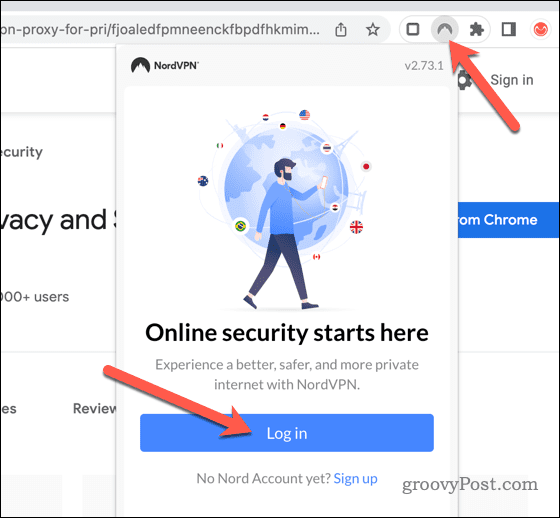
- Nakon što se prijavite, odaberite poslužitelj s popisa poslužitelja (ili dopustite NordVPN-u da automatski odabere najbolji za vas), a zatim pritisnite Spojiti dugme.
Nakon što se povežete s poslužiteljima NordVPN-a, trebali biste ustanoviti da je većina oglasa na web-mjestima automatski blokirana. Ako nisu, kliknite ikonu proširenja NordVPN i provjerite je li blokiranje oglasa omogućeno u postavkama proširenja.
Blokiranje nametljivih reklama u Chromeu
Pomoću gornjih koraka možete brzo blokirati oglase u pregledniku Google Chrome. Blokiranje oglasa jedan je od najbržih i najboljih načina za poboljšanje vašeg iskustva pregledavanja interneta. Pomoći će u ograničavanju resursa potrebnih za učitavanje određenih web-stranica i blokiranju oglasa koji prate vašu lokaciju i prethodnu web-povijest - ili još gore.
Želite li napredovati? Drugi načini za učiniti Chrome bržim uključuju korištenje manje kartica ili brisanje predmemorije preglednika.
Želite li koristiti iste postavke preglednika Chrome na svim svojim uređajima? Možete se prijaviti i sinkronizirajte svoje Chrome postavke na više uređaja koji će vam pomoći u tome.
Kako pronaći ključ proizvoda za Windows 11
Ako trebate prenijeti ključ proizvoda za Windows 11 ili vam je samo potreban za čistu instalaciju OS-a,...



